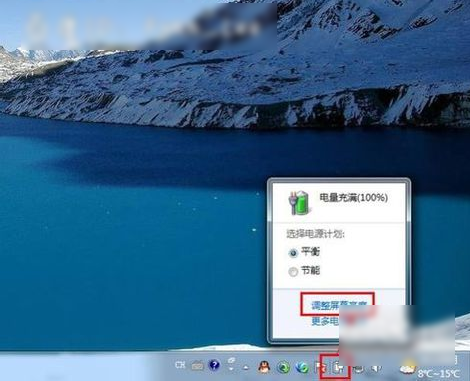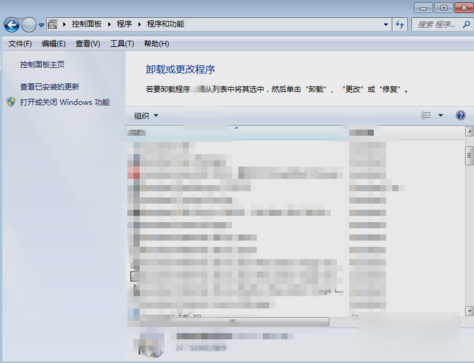笔记本屏幕亮度,小编教你笔记本屏幕亮度怎么调
- 时间:2024年07月26日 10:25:55 来源:魔法猪系统重装大师官网 人气:17975
怎么调节笔记本的屏幕亮度。小编我想这是个挺重要的问题,因为这个问题关系到我们的眼睛,所以不得不重视起来。至于怎么调节笔记本的屏幕亮度,接下来小编将会告诉你们~
现在笔记本的使用对我们来说是一种不可或缺的物品。但是笔记本我们在使用笔记本的时候,一般都会把电脑的评幕亮度调到眼睛做能适应的程度。但是我们要怎么调笔记本的屏幕亮度呢?接下来小编就告诉你们怎么调节屏幕亮度。
首先,先打开笔记本,然后在桌面右下角点击电源图标,再点击“调整屏幕亮度”。

笔记本图-1
然后进入屏幕亮度调节窗体后,点击窗体底部的调节滑块,向左调节屏幕将会变暗,相反,向右调节屏幕便会变亮。

笔记本图-2
还可以在“平衡”或“节能”下点击“更该计划设置”进行屏幕亮度的调节。在不同的电源环境下设置屏幕亮度可以以最大化节能。

笔记本图-3

笔记本亮度图-4
当然,你不止这一种调节屏幕亮度的方式,还可以通过快捷组合键进行屏幕亮度的快速调节。一些电脑可以通过Fn键和“设置向上”键进行调节。

笔记本图-5

屏幕亮度图-6
笔记本亮度,笔记本,笔记本屏幕亮度,屏幕亮度
上一篇:C盘清理,小编教你怎么给电脑C盘进行清理
下一篇:返回列表